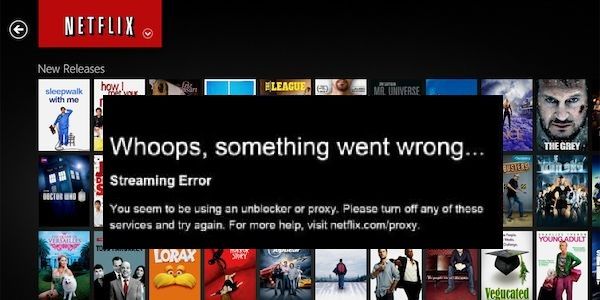Visualizza FPS per giochi su Android senza root
C'è stato un tempo in cui i giochi con una buona grafica erano limitati solo a PC / laptop. Ma ora con giochi come PUBG, la grafica dei giochi Android sta diventando molto più avanzata e impressionante. E quando si tratta di grafica, gli FPS (frame al secondo) giocano un ruolo importante nel renderli buoni. Un SPF elevato è davvero importante per un'esperienza di gioco fluida e una buona grafica. E ci sono molti strumenti per controllare l'SPF nei giochi per computer, ma per i dispositivi mobili gli strumenti per controllare l'SPF sono molto limitati. E la maggior parte di queste app / strumenti richiedono il root del tuo smartphone Android, il che significa che il tuo telefono sarà fuori garanzia con altri svantaggi del rooting.
utilizzo della CPU avast antivirus
Quindi, in questo articolo, ti mostreremo come testare FPS nei giochi Android con i migliori strumenti disponibili e la parte migliore, senza Root.
Leggi anche: Come simulare una tacca su un telefono Android
Come visualizzare gli FPS per i giochi su Android senza root
FPS o fotogrammi al secondo sono una misura del funzionamento di un gioco su un sistema. Per la maggior parte, vedrai gli utenti desktop o PC essere precisi, preoccupati per il frame rate che ottengono. In effetti, i giocatori più entusiasti acquistano hardware migliore, più nuovo e più veloce solo per l'ulteriore vantaggio di ottenere frame rate più elevati, ma l'FPS non è una misura limitata per i giochi desktop. Anche i giochi per dispositivi mobili hanno un FPS e sono influenzati dall'hardware del dispositivo. Ecco come visualizzare gli FPS per i giochi Android.
NON è necessario un dispositivo rooted per visualizzare FPS per i giochi Android con questo metodo, tuttavia, è necessario un PC nelle vicinanze. Inoltre, lo strumento che useremo è gratuito, ma registra e condivide i suoi dati sulle prestazioni in cambio dell'uso. Se non ti senti a tuo agio con questo, hai due opzioni; Non utilizzare questo strumento o utilizzare la versione a pagamento / pro dello strumento che ti consentirà di scegliere di non condividere i dati.
Sebbene questo post sia specificamente rivolto ai giochi, questo metodo funzionerà per ogni singola app sul tuo dispositivo.
Imposta GameBench
Si chiama lo strumento che stiamo usando per ottenere l'FPS per i giochi Android GameBench. Devi utilizzare l'edizione della community dell'app disponibile su Google Play Store ed è gratuita. Installa l'app sul tuo dispositivo Android.
Quindi vai a questo link e installa l'app GameBench per il tuo sistema Windows o Mac.
cambia il suono di notifica in messenger
Su Android
Collega il tuo dispositivo Android al PC tramite un cavo dati e abilita il debug USB dalle opzioni sviluppatore nell'app Impostazioni.
Esegui l'app GameBench sul tuo dispositivo.
Vai al tuo PC.
aggiornamento manuale moto x pure xt1575 nougat
Su PC
Esegui l'app GameBench e attendi che trovi il tuo dispositivo. Una volta trovato il dispositivo, vedrai un messaggio che ti dice la stessa cosa sul tuo telefono / tablet Android e puoi scollegare il dispositivo dal tuo PC.
Visualizza FPS per i giochi
Una volta che tutto è impostato, apri GameBench e noterai un elenco di app installate sul tuo sistema. Tocca un'app dall'elenco e si aprirà con una sovrapposizione della frequenza dei fotogrammi nell'angolo in alto a destra.

questo disco Blu-ray ha bisogno di una libreria per la decodifica aacs e il tuo sistema non ce l'ha. Windows 10
I frame rate tendono a fluttuare e vedrai la fluttuazione riflessa dal vivo nella sovrapposizione. Al termine, tocca il pulsante Stop. Verrai reindirizzato all'app GameBench con un riepilogo del frame rate che avevi mentre era in esecuzione.